なかなか小さい頃に描いた夢は叶いませんが、
「エクセルで図形だけ全部選択したいよ〜」
なんて夢を叶えることは簡単に叶えられます。
大きな話になる前に、さくっとやってみましょう〜。
※2018.1.27追記
現行のエクセルでも、ここに書いているやり方でできるけど、簡素化されてたりしますぞ。
なので、現行版のやり方を書いたので、よかったらどうぞ。
[blogcard url=”http://naruo.info/archives/3354″]
準備
これの図形だけを全選択して、削除しちゃいましょう、というおはなし。
図形だけを選択する方法
そんで、ここで「全選択」のショートカットを入力。
Win : 【Ctrl + A】
Mac : 【Command + A】
意外と知らない人が多くてびっくりですぞよ。
おむすび
たまに使うことがあるので、覚えておいて損はなし!
一つ一つ図形とかをクリックして、「仕事した〜」風演出はしないようにしましょう。
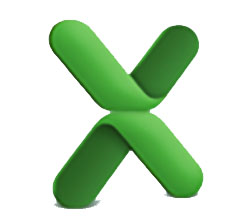
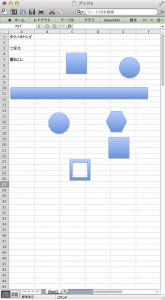
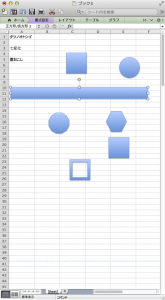
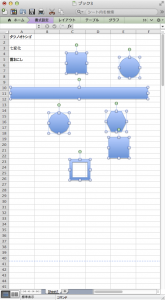
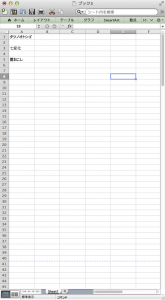

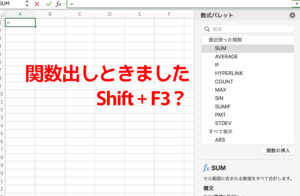
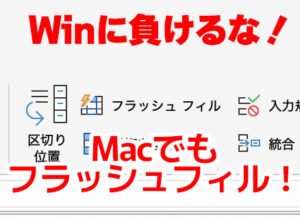



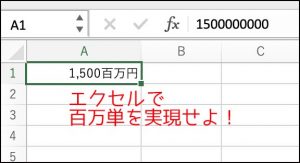
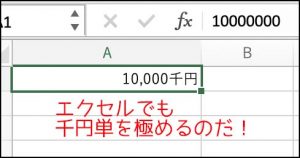
コメント